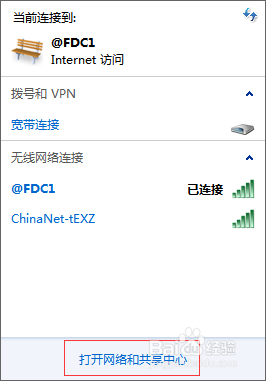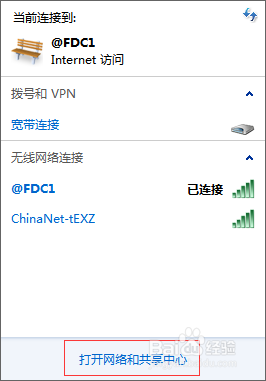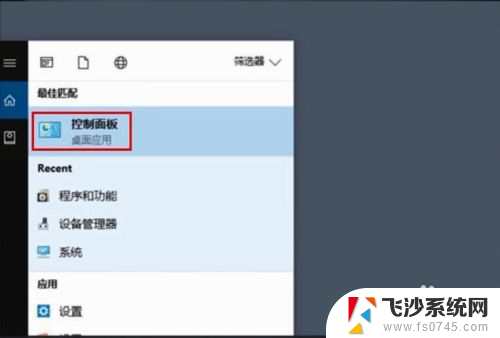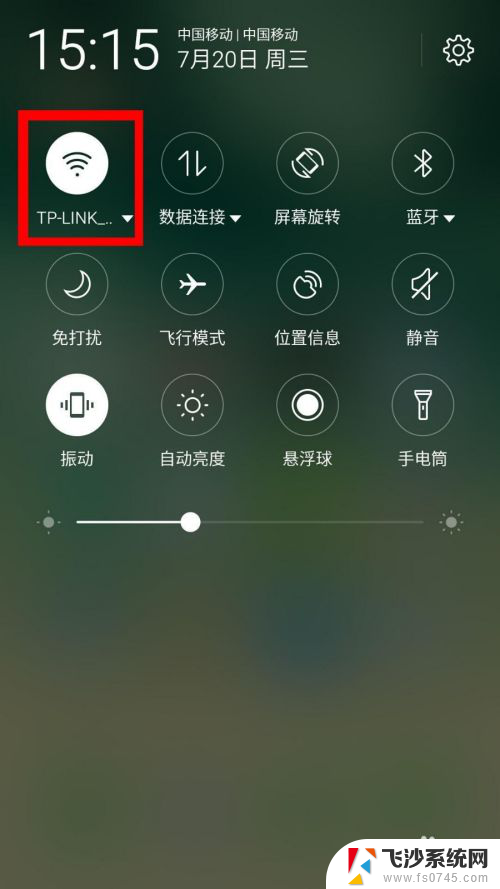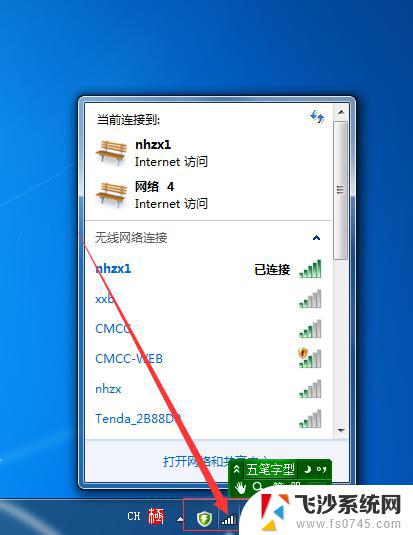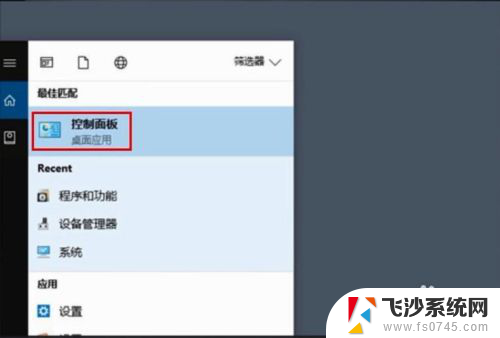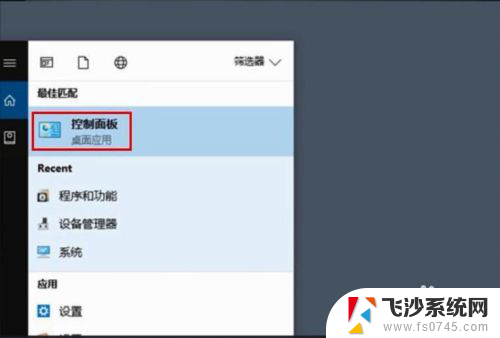电脑网络怎么查看密码 如何查看已保存的网络连接密码
更新时间:2023-11-11 14:43:44作者:xtyang
电脑网络怎么查看密码,在当今数字化时代,电脑网络已经成为我们生活和工作中不可或缺的一部分,随着我们在不同网络上的频繁登录和保存密码,我们有时会面临一个棘手的问题:忘记了自己的密码。幸运的是我们可以通过一些简单的步骤来查看已保存的网络连接密码,从而解决这个问题。本文将介绍如何在电脑网络中查看密码,帮助大家轻松找回遗忘的密码,确保网络连接的顺畅和安全。
具体步骤:
1.点击电脑任务栏中网络图标,可以看到网络连接状态。点击打开网络或共享中心
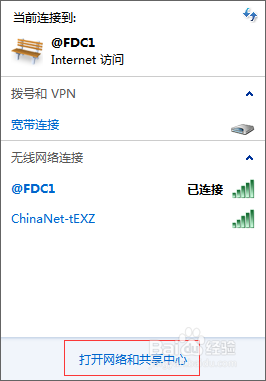
2.在查看活动网络,点击无线网络连接,如图所示
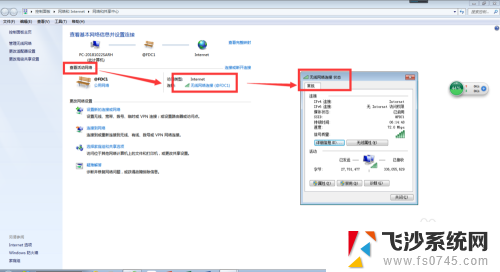
3.点击无线属性,进入属性界面,如图所示
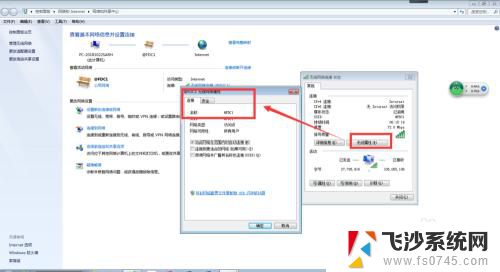
4.选择安全——显示符号,即可看到已连接网络的密码,如图所示
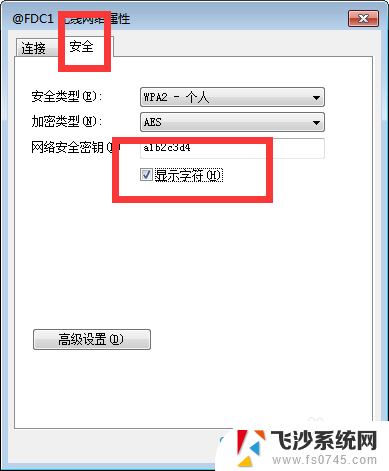
5.方法二:在开始菜单中,选择控制面板选项,如图所示
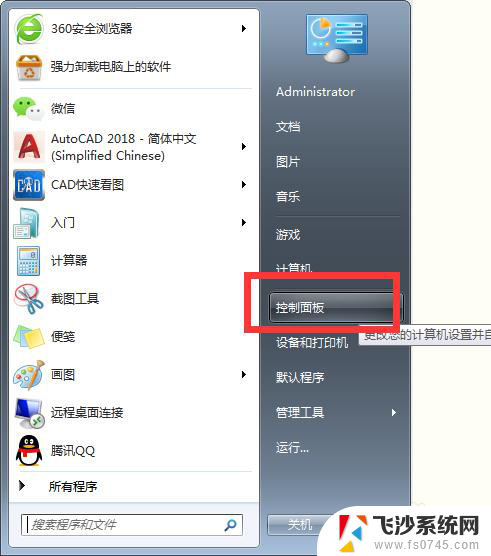
6.在控制面板选项中,选择网络与Internet选项,如图所示
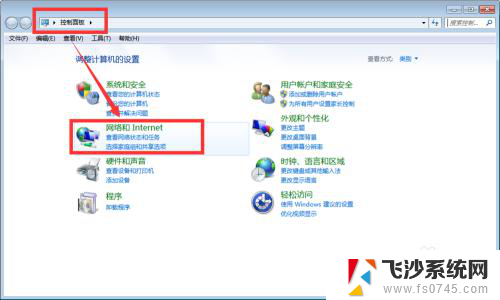
7.选择查看网络状态及任务,进入网络连接界面,其他步骤同上,如图所示
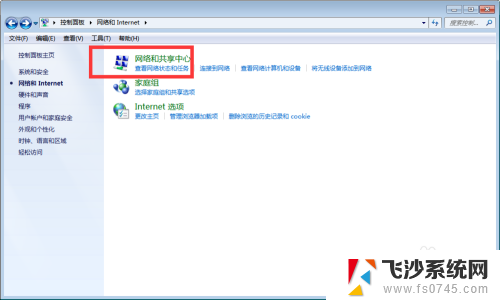
以上是如何查看电脑网络密码的全部内容,如果您遇到相同问题,可以参考本文中介绍的步骤进行修复,希望对大家有所帮助。